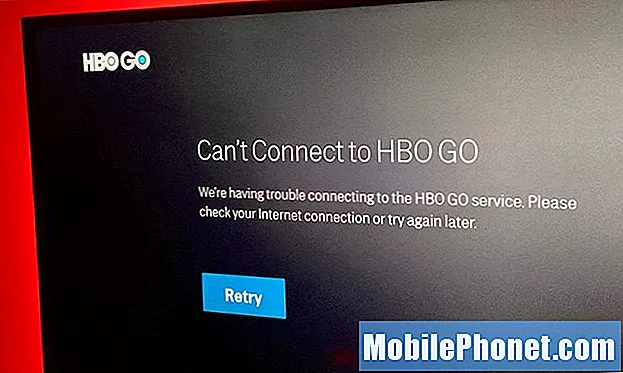
NộI Dung
- HBO có đi xuống không?
- Cách khắc phục sự cố đăng nhập HBO
- Cách khắc phục sự cố đăng ký HBO GO
- Cách khắc phục sự cố phát trực tuyến của HBO Go
- Cách khắc phục sự cố lỗi dịch vụ HBO Go
- Cách khắc phục sự cố ứng dụng HBO Go
- Cách khắc phục sự cố video HBO Go
- Cách khắc phục sự cố âm thanh HBO Go
- Cách sửa lỗi HBO Go HDCP
- Cách khắc phục sự cố HBO GO không nằm trong khu vực dịch vụ
Các vấn đề của HBO Go rất phổ biến và chúng thường xảy ra vào thời điểm tồi tệ nhất - như khi bạn đang ngồi xem Game of Thrones hoặc say sưa với The Wire hoặc Barry và bạn không muốn mất nhiều thời gian để tìm cách khắc phục.
Cho dù bạn đang đối phó với sự cố HBO Go gặp sự cố trong một chương trình nổi tiếng hay sự cố đăng nhập và lưu vào bộ đệm, chúng tôi sẽ cung cấp cho bạn những cách để bạn có thể tự mình khắc phục nhiều sự cố này mà không cần đợi HBO, công ty truyền hình cáp hoặc vệ tinh của bạn giúp bạn. .
Khắc phục sự cố HBO Go có thể phức tạp hơn khắc phục sự cố HBO Hiện tại, vì sự cố có thể xảy ra với HBO Go, với công ty truyền hình cáp hoặc vệ tinh của bạn hoặc với kết nối Internet của bạn.
Trong hướng dẫn này, chúng tôi sẽ giúp bạn tìm hiểu xem HBO Go có gặp sự cố hay không và hướng dẫn bạn cách khắc phục các sự cố HBO Go khác với kết nối, sự cố đăng nhập và các lỗi khác trên iPhone, iPad, Android, Apple TV, Xbox One, PS4 và các thiết bị khác có HBO Go.
HBO có đi xuống không?
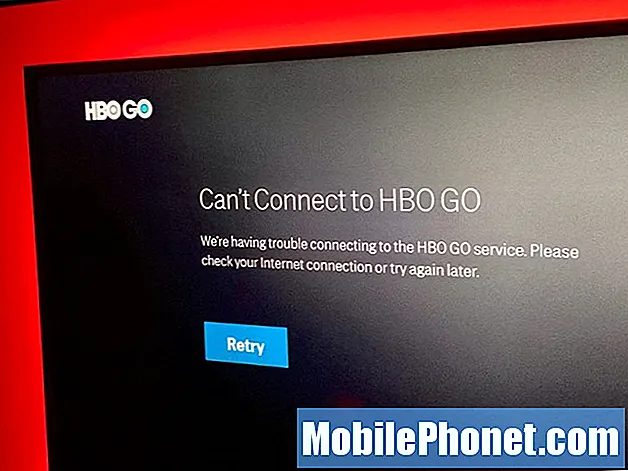
Cách khắc phục hầu hết các sự cố HBO Go.
Nếu bạn đang gặp vấn đề với HBO Go, điều đầu tiên cần làm là xem HBO Go có bị lỗi hay không. Bạn có thể biết điều này dựa trên trang hỗ trợ Twitter của HBO Go cũng như kiểm tra Down Detector để xem có sự cố HBO Go lan rộng hay không.
Nếu mọi người đang phàn nàn về các vấn đề của HBO Go, thì dịch vụ có khả năng ngừng hoạt động và bạn không thể làm gì để khắc phục cho đến khi công ty giải quyết được vấn đề từ phía họ.
Bạn có thể nhận thông tin cập nhật trên Twitter và trong hầu hết các trường hợp, bạn sẽ phải đợi. Nếu bạn gặp sự cố cụ thể, bạn có thể kiểm tra bên dưới để được trợ giúp thêm. Ngay cả khi sự cố phổ biến, chúng tôi khuyên bạn nên kiểm tra trên một thiết bị khác và khởi động lại thiết bị của mình để xem liệu cách đó có khắc phục được sự cố hay không.
Cách khắc phục sự cố đăng nhập HBO
Một trong những vấn đề phổ biến nhất mà chúng tôi gặp phải với HBO GO là đăng nhập. Điều này là do HBO Go kết nối với tài khoản cáp hoặc vệ tinh của bạn để xác minh đăng ký của bạn. Để đăng nhập, bạn cần sử dụng thông tin đăng nhập của công ty truyền hình cáp và sau đó HBO phải xác thực điều này với đăng ký của bạn.
Nếu bạn không thể đăng nhập, bạn cần truy cập trang web của công ty truyền hình cáp hoặc vệ tinh và cố gắng đăng nhập ở đó. Nếu bạn có thể đăng nhập ở đó, hãy xác minh mật khẩu của bạn và quay lại. Nếu bạn không thể đăng nhập, hãy đặt lại mật khẩu hoặc liên hệ với bộ phận hỗ trợ để được trợ giúp đăng nhập.
Sau khi đã sửa mật khẩu, bạn sẽ có thể đăng nhập. Bạn có thể phải khởi động lại ứng dụng hoặc thiết bị của mình để đăng nhập nếu tiếp tục gặp sự cố.
Cách khắc phục sự cố đăng ký HBO GO
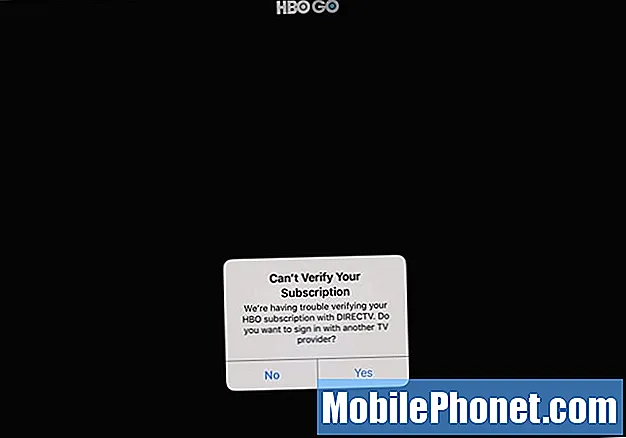
Các sự cố đăng ký HBO Go rất phổ biến và thường dễ sửa.
Vấn đề khó chịu nhất của HBO Go là khi bạn có thể đăng nhập, nhưng ứng dụng không thể tìm thấy dữ liệu đăng ký của bạn. Điều này đã xảy ra với tôi trên DirecTV sau khi có thể sử dụng HBO Go trong hai tuần, và sau đó, HBO đột ngột bị xóa khỏi tài khoản của tôi.
Điều đầu tiên cần làm là đăng nhập vào tài khoản của bạn để xem liệu bạn có niêm yết HBO với công ty mà bạn đăng ký TV hay không. Nếu nó xuất hiện ở đó, bạn nên khởi động lại thiết bị của mình, kiểm tra bản cập nhật ứng dụng và sau đó thử đăng nhập lại.
Nếu cách đó không khắc phục được sự cố, hãy bắt đầu với bộ phận hỗ trợ dịch vụ TV của bạn rồi liên hệ với HBO. nếu bạn có DirecTV, hãy bỏ qua hỗ trợ Twitter của AT&T và gọi điện nếu bạn muốn trợ giúp. Trợ giúp truyền thông xã hội thông qua @ATTCares không hữu ích lắm.
Cách khắc phục sự cố phát trực tuyến của HBO Go
Nếu các phiên phát trực tuyến trên HBO Go của bạn đầy bộ đệm, luồng bị gián đoạn, độ trễ và các vấn đề khác, bạn có thể tự giải quyết một số vấn đề này. Rất có thể đây là kết nối Internet của bạn hoặc thiết bị cụ thể đó, không phải là vấn đề tổng thể của HBO Go.
Điều đầu tiên cần làm là khởi động lại thiết bị của bạn. Nếu cách đó không khắc phục được, hãy xem liệu bạn có thể phát trực tiếp trên thiết bị khác hay không. Nếu nó bị giới hạn ở một thiết bị trong một khu vực, chẳng hạn như bảng điều khiển trong phòng ngủ hoặc tầng hầm, bạn có thể cần WiFi tốt hơn. Dưới đây là một số bộ định tuyến tốt để khắc phục sự cố đó.
Trước khi mua một bộ định tuyến mới, bạn có thể muốn khởi động lại bộ định tuyến của mình bằng cách rút phích cắm trong 30 giây rồi cắm lại. Sau khi hoàn tất, hãy thử phát trực tuyến. Nếu bạn vẫn gặp sự cố, hãy chạy kiểm tra tốc độ để xem bạn có kết nối tốt với thiết bị đó hay không. Bạn cần giảm ít nhất 3Mbps để có thể sử dụng HBO Go và bạn sẽ mong đợi nhiều hơn tốc độ đó với hầu hết các gói Internet.
Cách khắc phục sự cố lỗi dịch vụ HBO Go
Nếu bạn gặp lỗi HBO Go Service Error, bạn có thể khắc phục sự cố này bằng cách tự mình thực hiện một số hành động mà không cần liên hệ với HBO. Đây là những gì bạn nên làm.
- Kiểm tra bản cập nhật ứng dụng trên thiết bị của bạn.
- Khởi động lại thiết bị của bạn.
- Thử phát một chương trình hoặc bộ phim khác.
- Thử một thiết bị khác.
- Thử khắc phục sự cố thiết bị cụ thể trên HBO
- Khởi động lại bộ định tuyến và modem của bạn.
Đây là một quá trình liên quan, nhưng nó có thể giúp bạn giải quyết lỗi rất khó chịu này trên HBO. Nếu cách này không hiệu quả, bạn nên thử liên hệ với HBO để được trợ giúp.
Cách khắc phục sự cố ứng dụng HBO Go
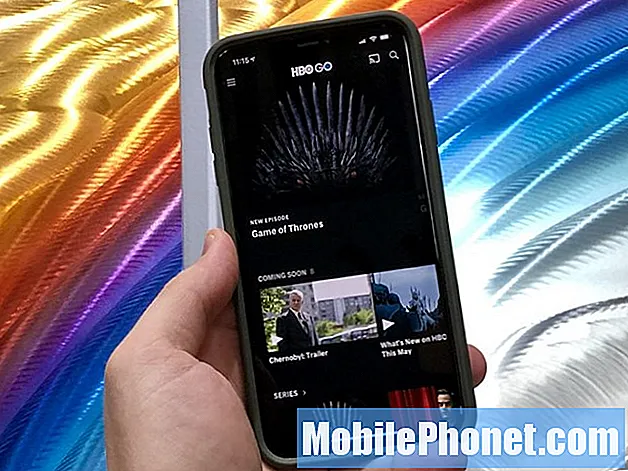
Bạn có thể khắc phục sự cố ứng dụng HBO Go bằng cách khởi động lại hoặc cài đặt lại.
Nếu ứng dụng HBO Go của bạn liên tục gặp sự cố hoặc không hoạt động trên iPhone, iPad, Android, XBox One, Apple TV hoặc Playstation, bạn gặp sự cố ứng dụng thường dễ khắc phục.
Điều đầu tiên cần thử là kiểm tra các bản cập nhật trên cửa hàng ứng dụng trên thiết bị của bạn. HBO liên tục sửa các lỗi và sự cố với các bản cập nhật mà bạn có thể cài đặt chỉ trong vài phút.
Bạn cũng có thể kiểm tra xem thiết bị của mình có bản cập nhật mới hay không. Nhiều bảng điều khiển và thiết bị truyền hình thông minh cài đặt bản cập nhật tự động, nhưng bạn có thể vào cài đặt để kiểm tra bản cập nhật.
Nếu không có bản cập nhật hoặc cách đó không khắc phục được sự cố, bạn nên gỡ cài đặt ứng dụng, khởi động lại thiết bị của mình rồi cài đặt lại. Điều này đã giúp chúng tôi khắc phục sự cố HBO Go bị treo trên iPad của chúng tôi.
Cách khắc phục sự cố video HBO Go
Các sự cố video HBO Go thường là sự cố kết nối do tốc độ chậm trên WiFi hoặc kết nối di động của bạn. Sử dụng trang web hoặc ứng dụng Speedtest để xem tốc độ kết nối của bạn. Nếu nó chậm hơn 3Mbps xuống, thì đó có thể là vấn đề. Để khắc phục, hãy thử bật chế độ trên máy bay, đợi 10 giây rồi tắt.
Nếu bạn không thể xem trên máy tính của mình, hãy khởi động lại trình duyệt rồi thử lại. Bạn có thể cần cập nhật Adobe Flash trên máy tính của mình. Bạn cũng có thể cần cập nhật trình duyệt của mình, hoặc ít nhất là khởi động lại trình duyệt để nhận các bản cập nhật mới nhất.
Trang này sẽ giúp bạn giải quyết các vấn đề về Adobe Flash.
Cách khắc phục sự cố âm thanh HBO Go
Âm thanh của bạn bị thiếu khi sử dụng HBO Go? Điều đầu tiên cần làm là kiểm tra xem liệu nó có hoạt động với tai nghe nếu đó là thiết bị di động hay không hoặc tắt công tắc tắt tiếng. Điều này có thể khắc phục rất nhiều vấn đề.
Điều tiếp theo bạn có thể thử là khởi động lại thiết bị và kiểm tra mọi kết nối với loa soundbar nếu bạn đang xem trên TV. Đôi khi bạn chỉ cần khởi động lại TV, thiết bị thông minh và soundbar để giải quyết những vấn đề này.
Bạn cũng có thể kiểm tra xem có bản cập nhật nào cho thiết bị của mình không hoặc có bất kỳ bản cập nhật trình điều khiển nào không nếu bạn đang cố gắng xem trên PC.
Cách sửa lỗi HBO Go HDCP
Nếu bạn thấy lỗi HBO GO HDCP, điều đó có nghĩa là tính năng bảo vệ chống sao chép không hoạt động, vì vậy bạn không thể xem HBO trên thiết bị của mình. Trong hầu hết các trường hợp, đây là lỗi không phải do sự cố thực tế mà là sự cố bắt tay. Để HDCP hoạt động, thiết bị và TV hoặc màn hình của bạn cần kết nối với nhau qua cáp HDMI và về cơ bản bạn đồng ý rằng bạn không thể sao chép luồng.
Khi bạn gặp lỗi này rất có thể là do nhầm lẫn. Cách dễ nhất để giải quyết vấn đề này là tắt TV và thiết bị của bạn, sau đó bật lại cả hai và xem lỗi có biến mất hay không. Điều này sẽ giải quyết các vấn đề HBO Go HDCP 9/10 lần. Nếu không, bạn có thể cần một cáp HDMI mới hoặc chỉ cần rút và cắm lại cáp hiện tại của bạn.
Cách khắc phục sự cố HBO GO không nằm trong khu vực dịch vụ
Lỗi HBO Go Not in Service Area rất khó chịu, nhưng bạn có thể sửa lỗi này khá dễ dàng. Điều này xảy ra khi HBO cho rằng bạn đang sử dụng dịch vụ bên ngoài Hoa Kỳ và các lãnh thổ thuộc Hoa Kỳ. Nếu bạn đang đi du lịch, bạn có thể gặp may, nhưng nếu bạn đang ở một trong những khu vực này, bạn có thể khắc phục sự cố khá dễ dàng.
- Tắt thiết bị của bạn.
- Rút nguồn cho bộ định tuyến và modem của bạn,
- Chờ 30 giây
- Cắm nguồn cho modem của bạn và đợi nó kết nối.
- Cắm nguồn cho bộ định tuyến của bạn và đợi.
- Bật thiết bị của bạn và mở HBO GO.
- Hãy thử và phát một video trên HBO Go.
Điều này sẽ khắc phục sự cố, nhưng nhận được một địa chỉ IP mới. Bạn có thể kiểm tra địa chỉ IP của mình tại đây để xem địa chỉ đó ở Hoa Kỳ hay lãnh thổ. Nếu điều này không khắc phục được sự cố của bạn, tắt mọi VPN hoặc proxy và thử lại.


